CopyRight©2021 139GAME.COM.CN All Right Reserved
《福昕阅读器》怎么设置多个窗口使用多个文件
有很多小伙伴使用福昕阅读器的时候需要同时操作好几个文档,这个时候我们可以开多个窗口,不知道怎么开的小伙伴可以来看看下面关于福昕阅读器多个窗口使用多个文件设置方法。

福昕阅读器多个窗口使用多个文件设置方法
1、双击打开软件,点击左上角的"文件"。

2、接着选择下方选项列表中的"偏好设置"选项。

3、进入新界面后,点击左侧的"文档"选项。

4、最后找到右侧的"打开设置"一栏,将其下方的"允许多实例"勾选上。

5、这时候我们再打开一个PDF文件就会在另一个窗口中出现了。

福昕阅读器如何插入图片(福昕阅读器插入图片的操作方法)
福昕阅读器如何插入图片(福昕阅读器插入图片的操作方法),具体是如何操作的呢,很多网友都不清楚,一起去看看吧。
1、首先打开你想要添加的PDF文件;
2、在主页中找到功能并点击它,接着在pdf文件按住鼠标左键并拖动来画取插入图片的位置。
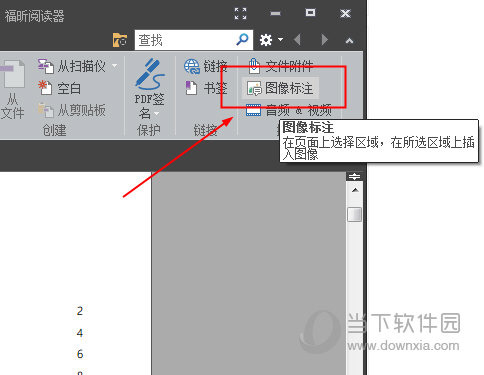
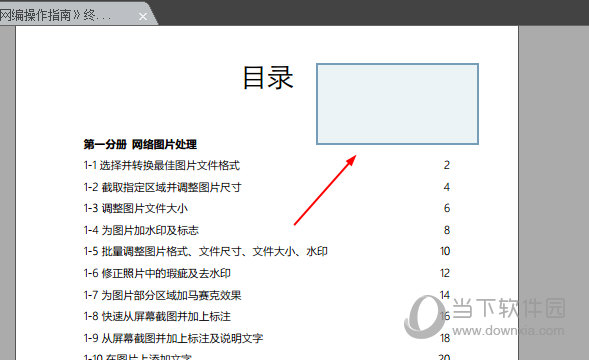
3、选择好位置后会,在这个窗口中点击浏览添加想要插入的图片,还能调整图片的透明度、旋转角度等。设置完毕后点击确定;
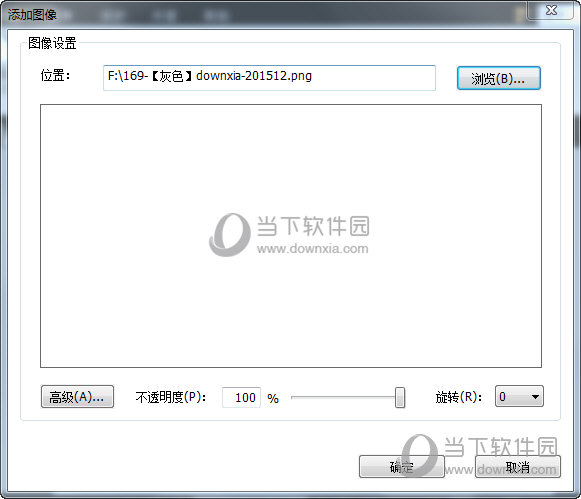
4、之后在了,拖动它还可以修改其所在位置以及大小等。设置完毕后点击保存就可以了。
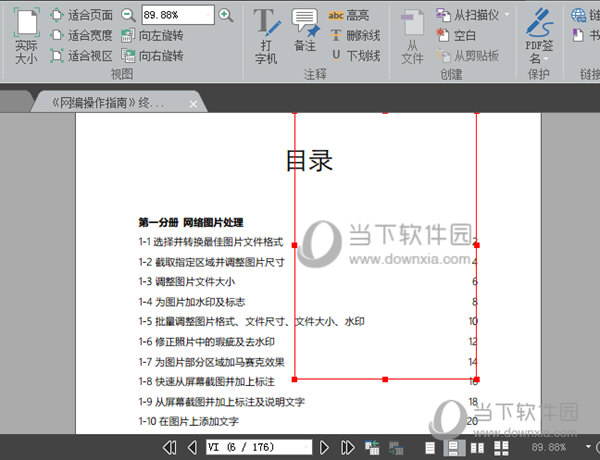
《福昕阅读器》怎么在pdf文档中添加文字
福昕阅读器功能十分丰富,它可以审阅以及打印任何PDF文档的软件,下面是关于福昕阅读器在pdf文档中添加文字方法介绍,需要的小伙伴赶快来看看吧。

福昕阅读器在pdf文档中添加文字方法介绍
1、双击进入软件,点击左上角的"打开"按钮打开需要添加文字的PDF文档。

2、接着点击页面顶部工具栏中的"注释",选择下方菜单栏中的"文本框"选项。

3、找到想要插入文字的地方,点击之后就会出现一个文本框,输入想要添加的文字。

4、选中文本框可以对其拖行进行位置调整,选中里面的文字还可以对大小、颜色等进行设置。

《福昕阅读器》怎么禁止缩放pdf页面比例
福昕pdf阅读器是一款可以打印任何PDF文档的软件,很受用户的欢迎,以下是关于福昕阅读器禁止缩放pdf页面比例的方法教程,需要的小伙伴赶快来看看吧。

福昕阅读器禁止缩放pdf页面比例的方法教程
1、打开软件,点击左上角的"文件",选择下方选项列表中的"偏好设置"。

2、进入新界面后点击左侧的"页面显示"选项。

3、最后找到"执行‘跳转到目标位置’的动作时,禁止改变当前缩放比例(这些动作可以从书签运行)"将其勾选上,点击确定保存即可。










